Installation beheben .Netto -Framework 3.5 Fehlgeschlagener Fehlercode 0x800F0954 unter Windows 10/11
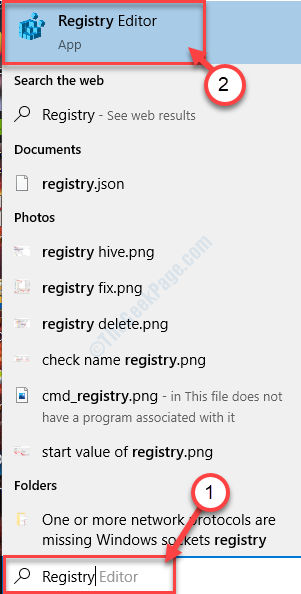
- 4731
- 1234
- Hr. Moritz Bozsik
Es wird sehr frustrierend sein, wenn Sie Windows installieren möchten .Netto -Framework 3.5 auf Ihrem Computer, aber Sie werden mit einer Fehlermeldung verweigert, in der es heißt: „Windows konnten angeforderte Änderungen nicht abgeschlossen werden. Fehlercode 0x800F0954 “. Dieser Fehlercode kann Probleme erzeugen, wenn Sie versuchen, eine der optionalen Windows -Funktionen auf Ihrem Windows 10 -Gerät zu aktivieren oder zu installieren. Wenn Sie mit diesem Problem konfrontiert sind, machen Sie sich keine Sorgen. Es stehen Korrekturen zur Verfügung, um das Problem für Sie zu beheben. Dieser Fehler tritt auf, wenn die Verbindung zwischen Windows Server Update Services (WSUs) und Windows Optional Feature Installer fehlschlägt oder beendet wird. Daher kann das Optional -Feature -Installationsprogramm von Windows Update auch nicht die Genehmigung zum Herunterladen der optionalen Windows -Funktion erhalten. Die Fehlermeldung wird angezeigt. Lassen Sie uns die Gründe beiseite halten, lassen Sie uns direkt nach den Korrekturen gehen.
Wenn Sie den gleichen Fehlercode im Eingabeaufforderungfenster bemerken-
Erste Problemumgehungen-
1. Neu starten Ihr Computer und nach dem Neustart Ihres Geräts versuchen Sie, die zu installieren .Netto -Framework wieder.2. Überprüfen Sie, ob Windows -Updates anhängig sind oder nicht. Wenn eines der Windows -Updates anhängig ist, installieren Sie das Windows -Update (viele der Windows -Update sind mit geliefert .Netto -Framework -Systeme, die installiert werden, wenn Windows aktualisiert wird).
[WICHTIG]- Stellen Sie vor dem Umzug zu den Korrekturen sicher, dass Sie einen Systemwiederherstellungspunkt für Ihr System erstellt haben. Wenn etwas schief geht, können Sie das System auf jeden Fall wieder in die vorliegende Bedingung wiederherstellen.
Wenn Sie trotzdem mit der Installation von dem Problem konfrontiert sind .Netto -Framework 3.5 oder eine optionale Windows -Funktion entscheiden sich für diese Korrekturen-
Inhaltsverzeichnis
- Fix-1-Update von Windows Update ohne Erlaubnis von WSUS-
- Fix-2 Installieren Sie die optionale Funktion mit Windows MCT-
- Fix-3 Installation .Netto -Framework 3.5 von der Eingabeaufforderung-
Fix-1-Update von Windows Update ohne Erlaubnis von WSUS-
Während wir besprochen haben, ist der Grund für diesen Fehler die Anforderungserklärung oder Ablehnung zwischen Windows Server Update Services (WSUs) und Windows Optional Feature Installer, sodass wir die Genehmigungsanforderung an WSUs umgehen und die Windows -Funktion direkt ohne WSUs installieren können. Befolgen Sie dazu diese Schritte sorgfältig, um dies zu tun-
1. Zuerst müssen Sie tippen ““Registrierung" im Suchen Box direkt neben dem Windows -Symbol.
2. Dann müssen Sie auf die “klicken“Registierungseditor“.
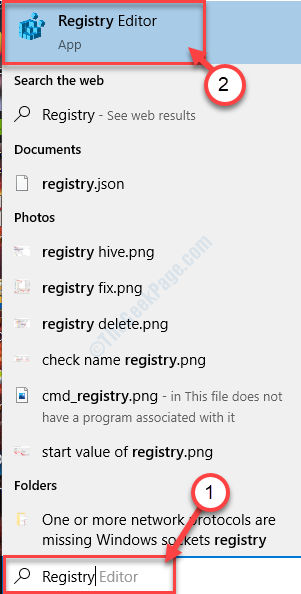
2. Auf der linken Scheibe von Registierungseditor, Navigieren Sie zu diesem Ort-
HKEY_LOCAL_MACHINE \ Software \ Richtlinien \ Microsoft \ Windows \ Windowsupdate \ Au
3. Jetzt im rechten Bereich Doppelklick An "UseWuserver“.
4. Ändern Sie die Wertdaten auf “0“. Klicke auf "OK“.
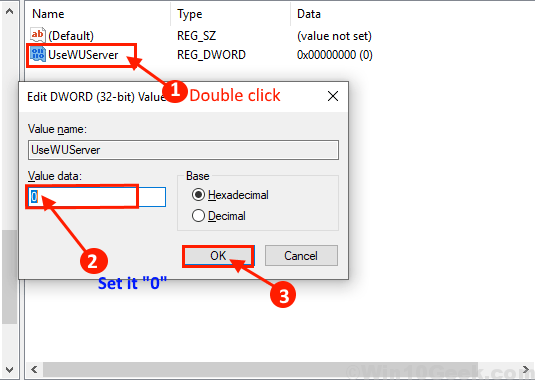
Wenn Sie nicht finden können “UseWuserver„Sie müssen den Schlüssel selbst erstellen. Befolgen Sie diese Schritte, um den Schlüssel zu erstellen-
A. Nach dem Navigieren zum “AuRegistrierung, Rechtsklick im leeren Raum und klicken Sie auf “Neu"Und klicken Sie auf"DWORD (32-Bit) Wert“.
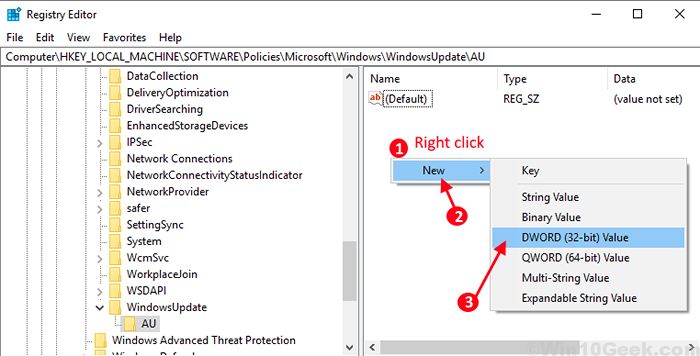
B. Benennen Sie jetzt die “um"Neuer Schlüssel" als "UseWuserver“. Folgen Sie nun Schritt 2 des Fix-1.
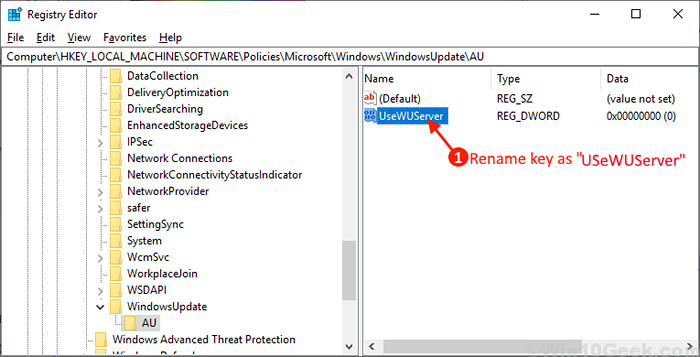
Schließen Sie den Registrierungsredakteur und Neustart dein Computer. Versuchen Sie nach dem Neustart der Installation der .Netto -Framework 3.5 wieder auf Ihrem Computer. Wenn Sie immer noch vor dem Problem stehen.
Fix-2 Installieren Sie die optionale Funktion mit Windows MCT-
Wenn Sie vor dem Problem mit der Installation der Funktion aus dem Bedienfeld direkt konfrontiert sind, können Sie dies mithilfe mit Windows PowerShell, Wo Sie das Windows 10 ISO mithilfe von Media Creation Tool (MCT) herunterladen müssen. Befolgen Sie diese Schritte, um die optionale Funktion von zu installieren Windows PowerShell-
1. Laden Sie die Windows 10 ISO herunter (vergessen Sie nicht, die Build -NO der ISO mit Ihrem Windows 10 auf Ihrem Computer anzupassen. Machen Sie jetzt die ISO in Ihrem System, indem Sie darauf klicken.
2. Drücken Sie Windows -Schlüssel+r Schlüssel und Typ “Power Shell"Und schlägt"OK“.
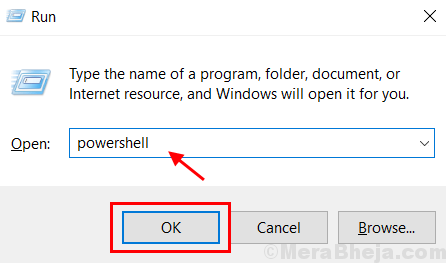
2. Dann müssen Sie diesen Befehl auf Ihrem kopieren Power Shell Fenster und drücken Eingeben.
Add -windowsCapability -online -name netfx3 ~~~~ -source d: \ Quellen \ sxs

Ändern Sie den Quellnamen gemäß dem Laufwerk, an dem Sie die Windows 10 ISO montiert haben. Wenn Sie die ISO im G: \ Laufwerk montiert haben, müssen Sie den Befehl als ändern-
Hinzufügen von WindowsScapability -online -Name Netfx3 ~~~~ -Source g: \ Quellen \ sxs
NOTIZ-
Wenn Sie diesen Befehl nicht in Ihrem PowerShell -Fenster ausführen können, Kopieren Und Paste Dieser Befehl in Power Shell Fenster und klicken Eingeben.
Dism.exe /online /add-capability /capabilityName: netfx3 ~~~~ /Quelle: D: \ Quellen \ sxs
[NOTIZ-Ändern Sie den Quellnamen entsprechend dem Laufwerk, an dem Sie die Windows 10 ISO montiert haben, wenn Sie die ISO in der montiert haben G:\ Laufwerk dann müssen Sie den Befehl als ändern-
Dism.exe /online /add-capability /capabilityName: netfx3 ~~~~ /Quelle:G:\ Quellen \ sxs
3. Jetzt müssen Sie endlich überprüfen, ob die .Das Net -Framework wird durch kopieren und fügen Sie diesen Befehl in ein in ein Power Shell Fenster und klicken Eingeben.
Get -WindowsCapability -online -Name Netfx3 ~~~~
Neustart dein Computer.
Nach dem Neustart überprüfen Sie, ob .Netto -Framework 3.5 ist auf Ihrem Computer installiert oder nicht. Gehen Sie für den nächsten Fix, wenn Sie noch installieren .Netto -Framework 3.5 Fehlgeschlagener Fehlercode 0x800F0954 '.
Fix-3 Installation .Netto -Framework 3.5 von der Eingabeaufforderung-
Sie können die installieren .Netto -Framework 3.5 Wenn Sie nur das Windows 10 ISO/DVD laden und einen Befehl im Eingabeaufforderungfenster ausführen. Befolgen Sie diese Schritte zur Installation .Netto -Framework 3.5 Aus Eingabeaufforderungfenster-
1. Laden Sie die Windows 10 ISO herunter.
(NOTIZ- Beim Herunterladen der nicht vergessen, die Build -Nr. Der ISO mit Ihrem Windows 10 auf Ihrem Computer anzupassen.)
2. Jetzt montieren Sie die ISO, indem Sie darauf doppelklicken.
3. Denken Sie an den Namen des Laufwerksbriefs (wie "g:"/"H:" usw.).
4. Jetzt musst du drücken Windows -Schlüssel+r um die zu starten Laufen.
5. Wenn Sie das Auslauffenster sehen können, müssen Sie eingeben “CMDIn diesem Laufen Fenster und klicken Sie auf “OK“.
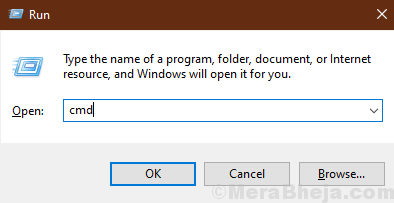
3. Jetzt Kopieren Einfügen Dieser Befehl auf Ihrem Eingabeaufforderung Fenster und drücken Eingeben.
DISM /Online /Enable-Feature /Featurename: netfx3 /Quelle: H: \ Quellen \ sxs /limitAccess
NOTIZ- Sie müssen den Antriebsbuchstaben im Befehl gemäß dem Laufwerksbuchstaben ändern, in dem Sie die DVD geladen haben.
DISM /Online /Enable-Feature /Featurename: netfx3 /Quelle: G: \ Quellen \ sxs /limitAccess

NOTIZ-
Wenn Sie mit der Ausführung dieses Befehls Probleme haben, versuchen Sie den folgenden Befehl auszuführen-
dism /online /enable-feature /featurename: netfx3 /all /Quelle: Laufwerksbuchstaben: \ Quellen \ sxs /limitAccess
NOTIZ- Vergessen Sie nicht, das zu ändern 'Antriebsbrief'im Befehl wie zuvor erläutert.
DISM /Online /Enable-Feature /Featurename: netfx3 /all /Quelle: G: \ Quellen \ sxs /limitAccess

Neustart dein Computer.
Nach dem Neustart überprüfen Sie, ob Sie immer noch die Installation gegenübersehen .Netto -Framework 3.5 Fehlgeschlagener Fehlercode 0x800F0954 'Problem auf Ihrem Computer.
Sie sollten in der Lage sein, aktiviert/ installieren zu können .Netto -Framework 3.5 auf Ihrem Computer ohne weitere Fehler.
- « Fix Word Erfahren Sie einen Fehler, der versucht hat, die Datei unter Windows 10, 11 zu öffnen
- MSMPeng reparieren.exe hohe CPU -Verwendung in Windows 10 »



